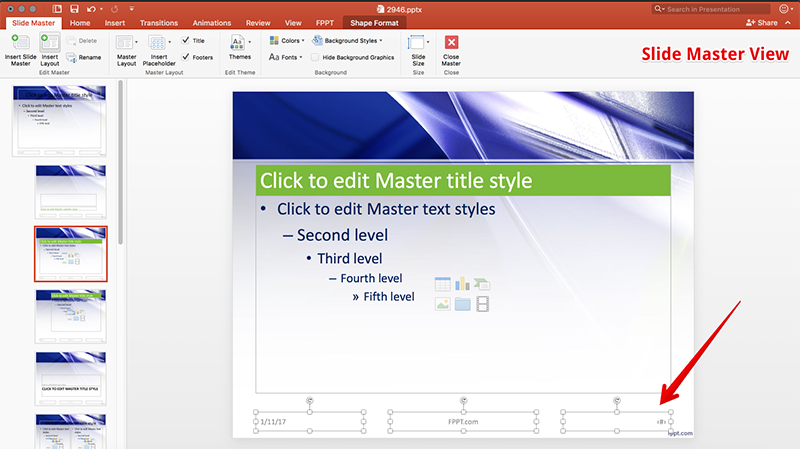يمكن تكوين العديد من الخيارات عدد الشرائح في PowerPoint من أجل إضافة أرقام الشرائح إلى الشرائح الخاصة بك.
إدخال رقم الشريحة في كافة الشرائح من عرض تقديمي ل PowerPoint من السهل جدا. لإدراج أرقام الشرائح، فتح عرض تقديمي ل PowerPoint ثم انقر فوق إدراج القائمة، ثم انقر فوق الخيار رقم الشريحة.
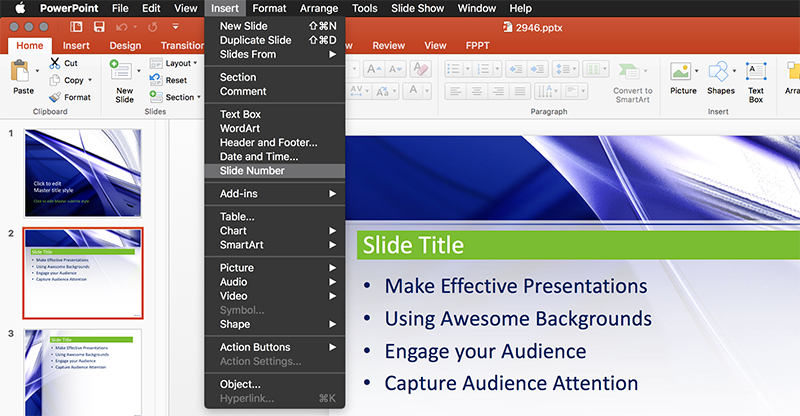
سيكون مربع الحوار رأس وتذييل مفتوح مع خيارات لإدراج أرقام الشرائح في العرض التقديمي الحالي. هناك العديد من الخيارات المتاحة إلى جانب أرقام الشرائح. على سبيل المثال، يمكنك إدراج التاريخ والوقت الحالي، إدراج اسم شركتك أو تذييل النص، وما إلى ذلك أيضا، يمكنك التحكم في ما إذا كان ينبغي إدراج رقم الشريحة في الشريحة غطاء أم لا.
إدخال رقم الشريحة في PowerPoint لنظام التشغيل Mac
لغرض هذه المظاهرة، وقد استخدمنا القالب الأزرق باور بوينت الحرة التي يمكنك تحميلها من موقعنا.
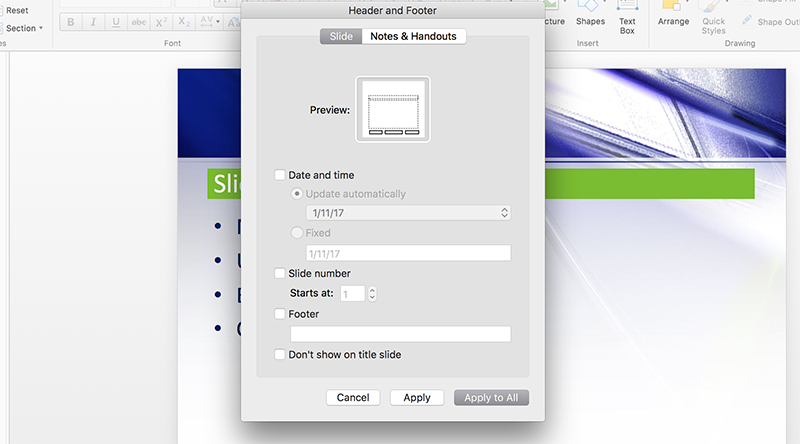
وهنا الخيارات حيث يمكنك تخصيص أرقام الشرائح في رأس وتذييل الصفحة. كما ترون في الصورة أدناه، لقد دققت في مربع رقم الشريحة ودخل نص تذييل. أيضا، يمكنك التحقق من عدم الظهور في شريحة العنوان، لمنع عرض رقم الشريحة على الشريحة الغطاء. في بعض العروض، وليس المطلوب أن تشمل رقم الشريحة في الشريحة الأولى التي يتم استخدام شريحة غطاء، على سبيل المثال.

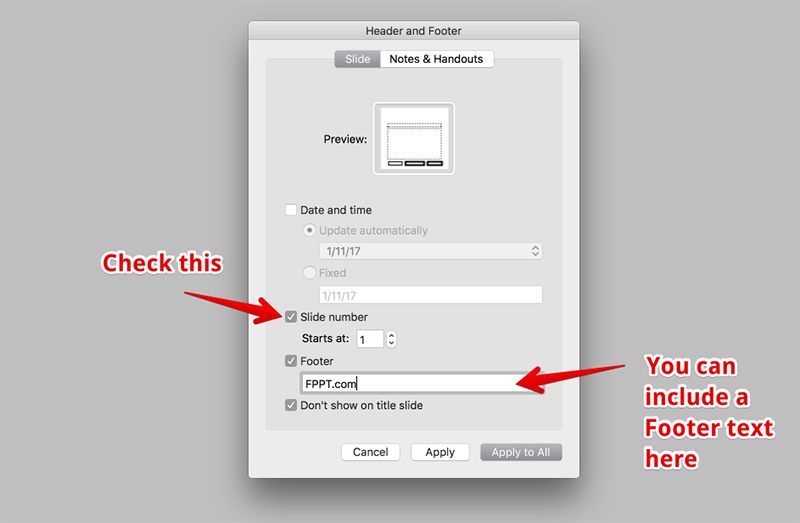
إذا كنت في حاجة لبدء مع عدد مختلف، يمكنك تحديد عدد بداية في بدايات في النص.
تخصيص أرقام الشرائح في عرض الشريحة الرئيسية
إذا كنت ترغب في استخدام شكل مختلف للأرقام الشرائح، ثم وسيلة رائعة لتطبيق التنسيق لكافة الشرائح (الشرائح القائمة والجديدة) وباستخدام طريقة العرض الشريحة الرئيسية. تحت عرض الشريحة الرئيسية، يمكنك التحكم في الأساليب لخيارات تذييل الصفحة وهذه الطريقة التي يمكن أن تطبق الأساليب المختلفة للأرقام الشرائح، أو إعادة تحديد شكل رقم الشريحة إلى أي منصب آخر. المكان الافتراضي لرقم الشريحة هو أسفل الزاوية اليمنى، ولكن قد تتطلب بعض العروض لإظهار رقم الشريحة في زاوية مختلفة. وهذا مفيد خصوصا إذا كان لديك تصميم خلفية للشريحة الخاصة بك مع مساحة لتشمل رقم الشريحة.
الذهاب إلى عرض الشرائح ماستر في PowerPoint.

ثم، حدد الشكل الذي يحتوي على # حرف، وهذا هو شكل النص المستخدم لادخال رقم الشريحة. نقل هذا الشكل إلى أي الموضع المطلوب أو تغيير خصائص الشكل (مثل لون النص، أسرة الخط، وما إلى ذلك).